A WordPress talán a világ legjobb, és egyben ingyenes tartalomkezelő szoftvere. Arra szolgál, hogy egy hozzá nem értő is egyszerűen tudjon saját, profi honlapot készíteni és azt menedzselni.
Ebben a bejegyzésben a WordPress telepítését mutatom be.
Ha ez már nem az első honlapod, netán mozgattál már FTP-vel fájlokat korábban vagy csináltál ehhez hasonló elvetemült dolgokat, akkor a WordPress telepítése az itt leírtnál egy picit egyszerűbben is megcsinálható.
Én azt a módszert írom le, amivel tényleg bárki, mindenféle internetes tudás nélkül képes a WordPress-t a saját domainjére feltelepíteni.
A Saját honlap készítése cikksorozat részei:
- Domain név választás
- Tárhely szolgáltató, szerver, webtárhely, hosting szolgáltatás: Hogyan válassz?
- Saját honlap készítése, avagy hogyan lesz honlap a domainből?
- WordPress telepítése lépésről lépésre
- Alapvető WordPress beállítások
- Ruhát a honlapodnak: ingyenes WordPress sablonok
- Hogyan lehelj életet a honlapodba?
A hivatalos WordPress telepítési útmutatót a linkre kattintva olvashatod.
Készítettem egy rövid videót, amiben megmutatom, hogyan tudod te is rövid idő alatt telepíteni a WordPresst.
A WordPress telepítése előtt ellenőrizz néhány dolgot a szerveren
Ezekre szükséged lesz a művelet során.
MySQL adatbázis
Egyrészt kell, hogy legyen egy úgynevezett MySQL adatbázisod, ehhez egy felhasználónév és jelszó.
A MySQL adatbázist írtam feltételként a tárhely választásnál, a szolgáltatód általában megadja a felhasználónevet és a jelszót, vagy te magad tudod a megrendeléskor beállítani.
Ha nem kaptál ilyen adatokat, akkor írj a tárhely szolgáltatód ügyfélszolgálatának, hogy adják meg neked a MySQL adatbázis nevét, felhasználói nevét és a jelszót (általában az adatbázis neve és a felhasználó név ugyanaz).
Ha a tárhely szolgáltatód cPanelt, a legelterjedtebb tárhely admin felületet használja, akkor az „Adatbázisok” menü alatt, a „MySQL Adatbázisok” ikonra kattintva te magad is nagyon egyszerűen létre tudsz hozni egy ilyen adatbázist (tényleg egy-két kattintás, adja magát).
FTP hozzáférés
Másrészt szükséged van egy FTP programra és hozzáférésre. A hozzáférést szintén a tárhely szolgáltató adja, ha nem kaptál erről információt, keresd meg az ügyfélszolgálatukat.
Kell egy FTP cím (host), egy felhasználónév (user) és egy jelszó (password).
Az FTP annak a rövidítése, hogy File Transfer Protocol, fájlok mozgatására szolgál számítógépek között.
Ezzel tudsz a saját gépedről a tárhelyedre programokat, pl. a WordPress telepítőt feltenni. Ingyenesen letöltheted a magyar nyelvű FileZilla programot a linkről.
Ha megvan a FileZilla vagy más FTP program, érdemes kipróbálni.
- Nyisd meg, és fönt találsz egy sort, amiben a Cím, Felhasználónév, Jelszó és Port mezők szerepelnek, üresen.
- Írd ide be, amit a tárhely szolgáltatótól kaptál, és nyomd meg a „Csatlakozás” gombot.
- Ha minden jól megy, akkor a program jobb oldalán (Távoli fájlok) egy viszonylag üres számítógépes mappastruktúrát fogsz látni (jó hír: ez a saját honlapod szervere).
- Ha nem megy a csatlakozás, akkor legjobb megoldásnak ismét a tárhely szolgáltató ügyfélszolgálatot tudom javasolni (ne aggódj, hogy nyaggatod őket, az első beállítások néha nehezen mennek, de utána általában már nincs szükség rájuk).
Ha megvan a MySQL adatbázis hozzáférésed és el tudod érni a szervered FTP-vel, akkor itt az ideje a WordPress telepítésének!
A WordPress letöltése
A WordPress telepítése nagyon hasonlít bármelyik Windows-os program telepítéséhez. Először töltsd le a WordPress telepítőfájlt a saját gépedre, ezt a linkre kattintva találod.
Kétféle fájl van, egy .zip és egy .tar.gz kiterjesztésű. Mindkettő ugyanaz, csak más programmal van tömörítve.
Ha Windows-t használsz, akkor jó eséllyel van valamilyen zip-es programod, én a .zip fájlt javaslom emiatt letölteni.
Tömörítsd ki a letöltött fájlt. (Általában jobb gomb → Kibontás ide). Egy WordPress mappa, azon belül általában három további mappa és kb. 20 fájl lesz az eredmény.
WordPress telepítése: itt az ideje, hogy végre feltegyük a szerveredre!
-
- Most nyisd meg a FileZillát (vagy másik FTP programot), és jelentkezz be a szerveredre a följebb leírt módon.
- A képernyő bal oldalán látsz olyat, hogy helyi fájlok. Ez a saját géped, ezen belül keresd meg, ahová az előbb letöltötted és kicsomagoltad a WordPress telepítő fájlokat.
- Fontos! Menj bele a WordPress könyvtárba, tehát lásd a három mappát (wp-admin, wp-content, wp-includes) és a többi fájlt, pl. wp-config.php.
- Jobb oldalon a szerveredet látod, ez jó eséllyel kezdetben még üres. Egyszerűen húzd át az összes WordPresses fájlt (mappák, fájlok a wordpress mappán belül) ide, vagyis a szerverre. Ez úgy működik, mint a másolás a saját gépeden, föl fogja tenni a szerverre a telepítő fájlkoat. Ez az internetes kapcsolatodtól függően néhány percig is eltarthat.
- A fájlok a helyükön vannak, telepíthető a WordPress. És ami a legjobb a dologban, hogy innentől már valódi honlapként működik, vagyis a böngésződet fogod használni.
- Nyisd meg a böngésződet (Internet Explorer, Firefox, Chrome, Opera, Safari, stb.)
- A címsorba írd be a következőt: http://[sajathonlapcim]/wp-admin/install.php . Természetesen a [sajathonlapcim] helyére a saját domainedet írd, tehát pl. a honlaprafel.hu esetében ez így nézne ki: https://honlaprafel.hu/wp-admin/install.php .
- A WordPress itt kérni fogja az adatbázisod azonosítóit. Ez az adatbázis neve, a felhasználó neve és a jelszó. Ezeket minden esetben a tárhely szolgáltatódtól tudod megkapni, és általában az első kettő ugyanaz. Ha itt elakadsz, akkor szintén csak a tárhely szolgáltatód tud segíteni, mert elképzelhető, hogy neki van valamilyen speciális beállítása.
- Egy gombnyomás, és készen vagy. Add meg az adminisztrátori hozzáférés felhasználói nevét és jelszavát, és a honlapod máris kész!
A WordPress telepítése sikeres volt!
Gratulálok, van egy saját honlapod!
Az adminisztrátori felületen megnézheted, hogy miféle dolgokat tudsz beállítani, míg a böngészőbe csak simán a honlapod címét beírva (tehát pl, honlaprafel.hu), már látod is, amit a látogatók láthatnak. Ugye szép?
A WordPress-ről írt további cikkeimet a linkre kattintva érheted el.

A legtöbb tárhelyszolgáltató mára lehetővé tette az egy kattintásos WordPress telepítést. Ha még a tárhelyszolgáltató választása előtt állsz, akkor igyekezz olyat választani, amelyik biztosít ilyen lehetőséget.
Ehhez az opcióhoz pedig részletes leírást is szoktak adni, amelyen végighaladva eltéveszthetetlenül sikeres lesz a telepítés.



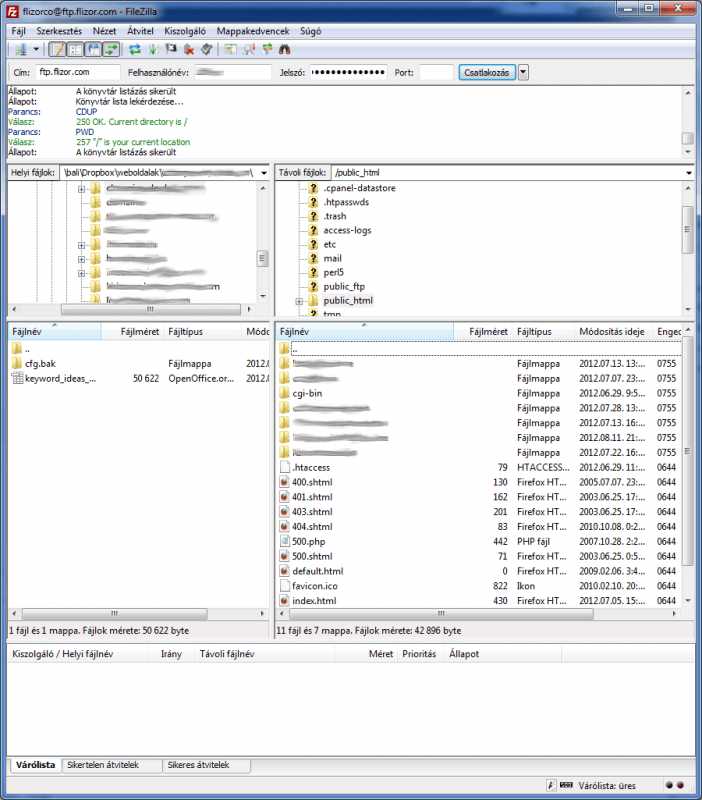
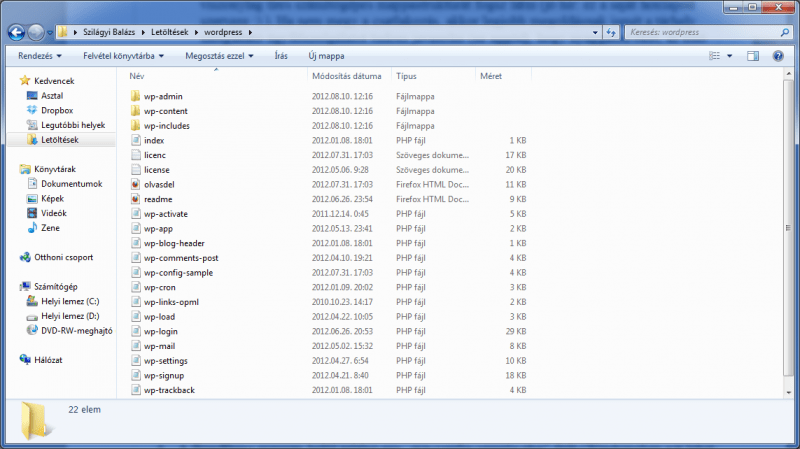
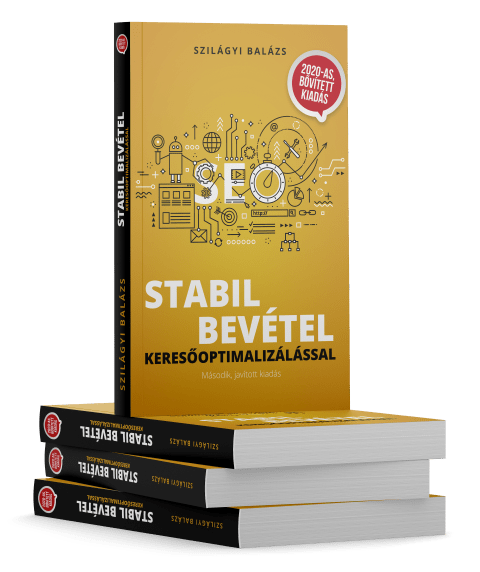









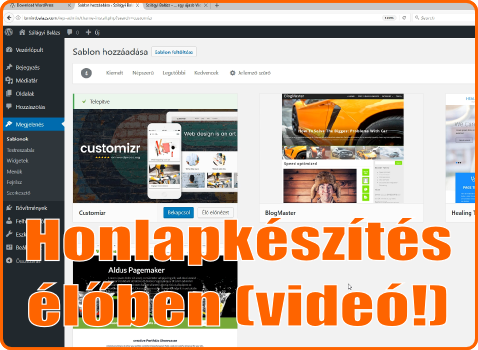

Kedves Balázs!
Szeretnék tőled segítséget kérni. Végig mentem a folyamaton és ha beírom a keresőbe a honlap címét, akkor ezt a hibaüzenetet kapom. Forbidden
You don’t have permission to access / on this server.
Kedves Kitti! Ezzel a hibával javaslom, hogy a tárhelyszolgáltatódat keresd meg, valószínűleg valamilyen jogosultsági beállítás lehet.
Hahó!
Segítségek szeretnék kérni, Macbookra Air -re szeretném feltelepíteni.De sajnos nem jutok sehova vele.
A WordPresst egy szerverre tudod feltelepíteni, amihez szükséged lesz egy tárhelyszolgáltatóra. Ha a saját gépedre akarod, akkor egy virtuális webszervert kell előtte telepíteni rá, ilyen pl. az XAMPP. Ennek van OS X változata is: https://www.apachefriends.org/index.html
Szia Balázs!
Van egy 9 éve működő de nem használt WordPress 3.0 verzióm egy szolgáltatónál (PHP: 5.2 sablon: 2010 3.1 -es)
A honlap és minden hozzáférés, azonosító, jelszó ismert és működik, beleértve az FTP-t is.
A WP 5.5.1 re akarom cserélni (a szerveren a PHP 7.0)
A régiből nekem semmi nem kell.
Mit hagyjak meg vagy töröljek mindent telepítés előtt, hogy ne akadjon/keveredjen az új a régivel
Válaszodat előre megköszönöm
Erre sajnos így nem tudok válaszolni. Valószínűleg javasolt nem egyben frissíteni, hanem lépésenként, egy-egy nagyobb verzióval.
Szia.
Teljesen kezdő de elhivatott vagyok, viszont még tárhelyem sincs. Az lenne a kérdésem,hogy ez hogyan működik és mik a legjobbak?
Előre is köszönöm a válaszod.
Itt a honlapon a WordPress menüpontban nézz szét, sok tippet találsz az elinduláshoz – linkeket is további honlapokhoz.
Szia!
A következőben kérnék segítséget.
Cégünk honlap frissítés elött áll. Többen kaptuk azt a feladatot, hoyg tervezzünk egy új honlapot, de a tárhelyre, csak az fog hozzá férni, aki „megnyeri” a belső pályázatot.
A kérdésem a következő: hogy tudok úgy honlapot szerkeszteni, hogy a wp-t nem tudom térhelyre telepíteni. Van olyan lehetőség, hogy csak a gépemen fut?… (sys32 megfelelő helyén átállítom, hogy ne menjen ki a hálóra).
Előre is köszönöm a segítséged!
Üdv,
Gyuri
Van rá lehetőség, hogy virtuális környezetet kialakíts a saját gépeden. Ez néhány program telepítését és egy kis babrálást azért igényel.
Kedves Balázs!
Nagyon, de nagyon kezdő vagyok.
Segíts, kérlek!
Van egy tárhelyem (valami „s11.tarhely.com”) és több domainem.
Megnéztem a videódat, és amiről beszéltél, hogy a cPanelen van lehetőség wordpress telepítésére, ezért inkább ezt választanám, mint a feltelepítősdit (bár letöltöttem a gépemre, de valami MySQLadatbázis létrehozásról írtál, és ezt én nem értem, ezért választottam inkább azt, hogy a cPanelen indítom a telepítést. Lehet, hogy ebben az esetben is kell MySQL létrehozást csinálni? Ha igen, hol találok erről bővebben valami leírást?).
Szóval elkezdtem a WordPress telepítést, de megakadtam. Ki kell választani a WP helyét, és egy legördülő menüben ott van az összes domain, de ez haggyán, a problémám az, hogy mindegyik domainhez több variációból lehet választani, és nem tudom, mik ezek, és melyiket válasszam.
Tudnál ebben segíteni?
Az opciók:
http://domain.hu
http://www.domain.hu
https://domain.hu
https://www.domain.hu
Nekem a www. kezdetű nem szimpatikus, mert azt szeretem, ha minél rövidebb..
De mi a különbség a http és a https között?
Elnézést, hogyha ilyen alapkérdésnek tűnő dolgokkal zavarlak, de egyszer valaki azt mondta, hogy nincs olyan, hogy rossz kérdés.
Köszönöm türelmedet és várom megtisztelő válaszod!
Üdv,
Alipapa
Az, hogy melyik variációt választod, teljesen egyedi. Ma már javasolt https-t használni, de a www vagy nem www az egyedi.
Ami az adatbázist illeti, azt általában a cPanelen külön kell létrehozni. Sok tárhely ad lehetőséget pár kattintásos WordPress telepítésre (valamilyen scripttel), annak érdemes utánanézni hogy van-e, mert az megcsinálja az adatbázis létrehozását is.
Köszönöm! 🙂
Hello!
Leprogramoztam egy egyszerű honlapot html-ben és css-ben. Szeretném folytatni wordpress-el, vettem is a domain-hez egy wordpress tárhelyet. Kérdés hogy a régi honlapot átvigyem e, vagy kezdjem a 0-ról?
Ez abszolút egyedi és helyzetfüggő. WordPressben azonban sokkal könnyebb egy meglévő sablonnal összerakni egy honlapot, mint egy meglévő HTML verziót átvinni.
Köszönöm!
A blogot hova kell tenni, a honlapba vagy külön domainre, külön rendszert?
A blog része a WordPressnek. Tulajdonképpen ez egy blogmotor, tehát a WP telepítésével automatikusan rendelkezésedre áll a blog.
Az világos. Marketing szempontból gondoltam…
Köszönöm. De a HTML-be bele kell írnom SEO miatt nem?
Üdv !
Olyan problémám van, hogy a honlapot új tárhelyre kellett költöztetnem (szolgáltatón belűl volt a költözés)
Mikor mindent felmásoltam akkor minden működött, kivéve, hogy nem lehet belépni egyik adminos felhasználóval az oldalra. Ezt írja : Nincs megfelelő jogosultság az oldal megtekintéséhez. Lenne valami ötlet, hogy mit lehet ezzel kezdeni? Köszönöm előre is
Ha jól értem akkor csak egy admin felhasználóval nem lehet belépni? Akkor első körben érdemes valamelyik másikkal belépni, és admin jogodultságot adni annak, akivel nem lehet belépni. Nem biztos, hogy működik, de egy próbát megér.
Szia!
Nem vagyok kezdő a számítástechnika világában, a honlap készítésben viszont teljesen. És olvasva a bejegyzéseket kezdem kényelmetlenül érezni magamat, mert csak nem hajlandó nekem működni. A fájlokat átmásoltam, de ahelyett, hogy elindulna, ezt írja ki: – TDNS1.NET – , alá: ns.tdns1.net.
Mit lehet rosszul csinálni, hogy csak ne jöjjön össze? A domain címet ellenőriztem, létezik. Minden klappol, de ezen nem tudok tovább jutni.
Remélem még foglalkozol a témával és tudsz segíteni, hogy ne maradjak hopppon 🙂
Ez nekem valamilyen DNS beállítási problémának tűnik, ami nem annyira WordPress vagy a tárhely, hanem domain szinten megoldandó. Én a domain regisztrátort vagy a tárhelyszolgáltatót keresném fel, szerintem ott lett rossz DNS rekord megadva.
Lásd:
https://www.google.com/search?source=hp&ei=MglUXLOoD4yrsgGBzpfwBA&q=TDNS1.NET&btnK=Google+Search&oq=TDNS1.NET&gs_l=psy-ab.3..0i203j0i10i30j0i5i30j0i5i10i30.352.352..696…0.0..0.83.159.2……0….2j1..gws-wiz…..0.dE5Z7wPkKhM
Köszi, klassz volt, nem ment 15p alatt de végül minden sikerült 🙂
OK, örülök neki! 🙂
Szia!
Végig vittem mindent a telepítéskor. Létrehoztam a sablonban egy hírek (kezdőlap) és egy Rólunk oldalt. A Rólunk oldalra írtam is. Mind a kettő megjelenik a fenti menüsorban, ahogy szeretném. Viszont amint rákattintok, hogy megnézzem, az alábbi üzenet jelenik meg: Not Found
The requested URL /rolunk/ was not found on this server.
Holr lehet a hiba? Az FTP kapcsolat rendben van
Nem tudom, hogy fontos-e, de bekapcsoltam a maintenance módot is.
Előre is köszi a segítséget.
Nyomj egy „Módosítások mentése” gombot a Beállítások –> Közvetlen hivatkozások menüpont alatt, az szokta az ilyen hibát kezelni. Ha nem, akkor ezzel a tárhelyszolgáltatódhoz kell fordulni, balószínűleg a .htaccess fájlt nem tudja legenerálni valamilyen beállítás miatt.
Szia Balázs!
Pontos megfogalmazás, könnyű követni az instrukciókat. 🙂
DE, még is lenne egy nagy problémám. Telepítés után be tudtam lépni a vezérlőpultba, de másnap már nem engedett. (nem változtattam semmin). Bejelentkezésnél nem ír ki semmit, hogy rossz lenne a jelszó vagy a felhasználónév, csak rezeg. Ha rámegyek az elfelejtettem a jelszavamra ezt írja ki: ERROR: Enter a username or email address. Töröltem az adatbázist, újratelepítettem többször is, de mindig ez a hiba. Másik böngészővel és géppel is megpróbáltam. Amúgy működik az oldal, FTP-be is be tudok lépni csak a vezérlőpultba nem. 🙁
Köszi a segítséget.
Orsi
Köszönöm Orsi, nagyon örülök, hogy könnyű volt követni. 🙂
Amit írsz az elég érdekes, és mivel egyszer be tudtál lépni de utána nem, én mindenképpen a tárhelyszolgáltatótól kérnék segítséget, szerintem ott lesz valamilyen rossz beállítás (esetleg php-nak allokált memória kevés??).
Hello
A megadottak szerint jártam el, de az adatbázis nem volt üres. Jelent ez valami gondot?
Telepítés után nem gond ha nem üres, a WordPress telepítés közben sok dolgot tesz bele.
Ha telepítés előtt sem üres, akkor az már nehezebb kérdés. Elvben attól még működhet, de az már haladóbb szint. Érdemes utánajárni, hogy miért nem üres, illetve az adatbázis előtagot a WP telepítéskor körültekintően megválasztani.
Szia!
Lépésről lépése megcsináltam mindent amit leírtál, de nekem mégis egy 404 es hibaüzenetet ír ki az oldal amikor az admin részre próbálok bejutni. Szerinted mi lehet ennek az oka?
Előre is köszönöm a segítségedet.
Üdv
Brigi
Ha az admin felületre sem tudsz belépni WordPress telepítés után, akkopr én itt valamilyen szerver problémára gyanakszom, esetleg valamilyen rossz beálíltásra (pl. kevés PHP memória?). Mindenképp a tárhelyszolgáltatódat keresd me ezzel.
Szia Balázs!
Valamiért nem enged be az admin felületre:((
Mit rontottam el?
Ezt adja ki:
Hiba az adatbázis-kapcsolat létrehozása során
Ez azt jelenti, hogy a wp-config.php fájlban megadott felhasználónév és jelszó nem megfelelő, vagy nem lehet a(z) localhost adatbázis-szerverrel kapcsolatot létesíteni, mert a tárhely-szolgáltató által üzemeltetett adatbázis-szerver üzemen kívül van.
A felhasználónév és a jelszó megfelelő?
A kiszolgáló neve helyesen lett megadva?
Üzemel az adatbázis-szerver?
Amennyiben bizonytalanok vagyunk abban, hogy mit jelentenek ezek a kifejezések, lépjünk kapcsolatba a tárhely-szolgáltatónkkal. Segítségért bármikor felkereshetjük a WordPress Támogatói Fórum oldalát.
Köszi, Anda
Valószínűleg rossz adatbázis név vagy jelszó lett megadva a telepítéskor, de az is lehet, hogy menet közben lett valami probléma. Ha ehhez nem értesz, akkor ezzel én mindenképpen szakemberrhez fordulnék, lehet, hogy a tárhelyszolgáltató is tud segíteni.
Kedves Balázs!
Most kezdtem a wordpress-t, de egy nagyon fontos kérdésre nem találok választ.
Amíg szerkesztem a weboldalt, hogy lehet megoldani, hogy ne legyen publikus?
Nem az oldalak közzétételére gondolok, hanem hogy az url címet beírva, semmi sem jelenjen meg a még szerkesztés alatt álló weboldalból?
Köszönöm.
Kedves András!
Én ezt a plugint szoktam erre használni: https://wordpress.org/plugins/hide-my-site/
Szia Balázs!
Nekem weebly-s honlapom van. Arra tudok wordpresst tenni? Jól sejtem, hogy nem? Vagy csak nem mélyedtem eléggé bele?
Köszi a választ!
Ha jól tudom a Weebly az egy honlapszerkesztő is egyben, bár ebben nem vagyok olyan tájékozott. Szóval nem. A WordPresshez egy üres tárhely kell, php futtatási lehetőséggel és adatbázis hozzáféréssel. Ezekhez nem kell érteni, csak ez benne kell, hogy legyen a tárhelyben.
Szia!
A telepites elvégzését vállalod? Ha igen, mennyiért es mi kell hozza? ( templates, tárhelyszolgaltató stb.)
előre is köszi
Andrea
Szia!
WordPress telepítéssel mi nem foglalkozunk. Írj kérlek egy emailt az info@flizor.com címre, hogy pontosan miről lenne szó, és fogunk tudni neked ajánlani hozzáértő embert.
Hali!
A nulladik ponttól követem a tanácsaid.
Eljutottam eddig a fejezetig és hogy bemásolom az adott linket,
a saját honlapnévvel,
de azt állítja, nem találja a szerveren.
hol rontottam el? :O
Köszi a segítséget előre is!
Szia!
Melyik pontnál volt ez? Biztos, hogy a szerveren minden jól van beállítva? Mert ha jól értem, és a böngésző címsorába másolod a saját honlapod címét, akkor ott inkább valami szerver beállítás hiba lehet.
Szia Balázs!
Ez is jó kis anyag!!
Köszönöm
jankó 🙂